win11要求的安全启动怎么开启 Win11安全启动开启教程
更新时间:2024-03-25 16:01:01作者:yang
Win11作为微软公司最新发布的操作系统,引起了广大用户的热议和关注,其中一个备受关注的话题就是Win11的安全启动功能。安全启动是一种保护计算机免受恶意软件和攻击的重要措施,它确保只有经过认证的操作系统启动并运行。对于拥有Win11的用户来说,了解如何开启安全启动功能是至关重要的。在本文中我们将为大家详细介绍Win11安全启动的开启方法,以帮助用户更好地保护自己的计算机安全。
具体方法:
1.使用热键进入bios设置,点击左上角将语言更改为中文。
2.接着按下键盘上的“F7”进入高级设置。
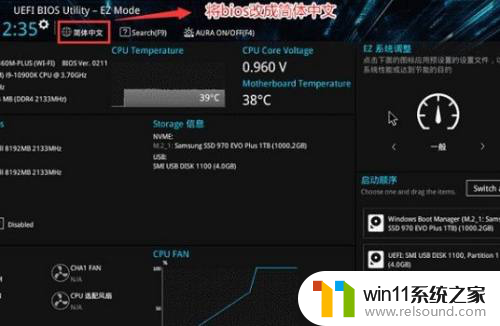
3.然后在“启动设置”选项下找到“安全启动菜单”。
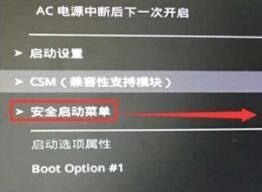
4.选中“密钥管理”,并使用回车进入。

5.回车确认“安装默认安全启动密钥”,安装完成后退出bios设置即可开启安全启动。

以上就是Win11要求的安全启动如何开启的全部内容,如果你也遇到了同样的情况,可以参照小编的方法来处理,希望对大家有所帮助。















